NEV Privacy - Hide Pictures là ứng dụng ẩn và khóa file bằng mật khẩu, hình ảnh hoặc sử dụng dấu vân tay do người dùng thiết lập.
Vấn đề bảo mật thông tin dữ liệu luôn là mối quan tâm của rất nhiều người. Không chỉ sử dụng các phần mềm bảo mật máy tính, phát hiện những malware đánh cắp thông tin, mà trên điện thoại nhiều người còn sử dụng thêm một số ứng dụng khóa tập tin cá nhân, tránh trường hợp chúng bị lộ ra ngoài khi người khác cầm điện thoại của mình. Trong đó có NEV Privacy - Hide Pictures, một ứng dụng ẩn các tập tin media trên thiết bị Android.
Với NEV Privacy - Hide Pictures, người dùng sẽ thiết lập mật khẩu, hình vẽ hay vân tay để giấu đi những hình ảnh hay video mà mình muốn, thậm chí là bộ cả bộ sưu tập trên thiết bị. Bài viết dưới đây Quản trị mạng sẽ hướng dẫn bạn đọc cách sử dụng NEV Privacy - Hide Pictures để ẩn hình ảnh, video trên Android.
Bước 1:
Chúng ta tải ứng dụng NEV Privacy - Hide Pictures cho Android theo link dưới đây.
Bước 2:
Khởi động ứng dụng, ở giao diện đầu tiên nhấn Agree & Continue để xem qua các tính năng của ứng dụng. Tiếp đến bạn bỏ qua giao diện giới thiệu. Tại giao diện New Privacy, người dùng thiết lập mật khẩu 4 số để khóa ứng dụng NEV Privacy và bảo vệ cho các ứng dụng được khóa bởi chương trình.
Tiếp đến nhập địa chỉ email để nhận mã code mở khóa cho các thư mục hay album trong ứng dụng khi quên mật khẩu. Cuối cùng nhấn dấu v bên phải giao diện để xác nhận.
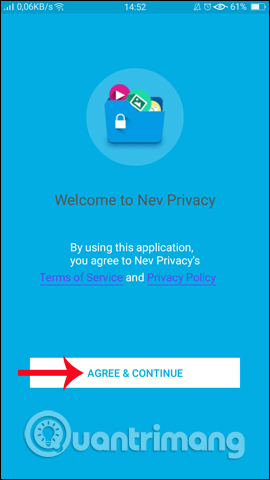
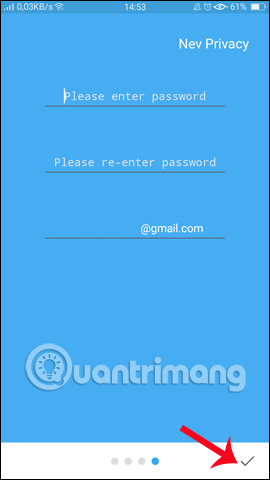
1. Cách ẩn hình ảnh bằng NEV Privacy:
Bước 1:
Chuyển vào giao diện chính của NEV Privacy, nhấn Got it để sử dụng. Bạn sẽ thấy tổng số hình ảnh cũng như video hiện có trên thiết bị mà ứng dụng nhận diện được.
Nhấn biểu tượng thư mục ở góc phải màn hình để tạo thư mục chứa hình ảnh.
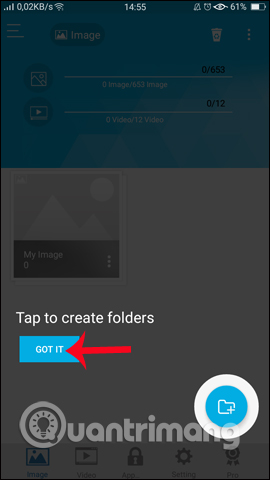
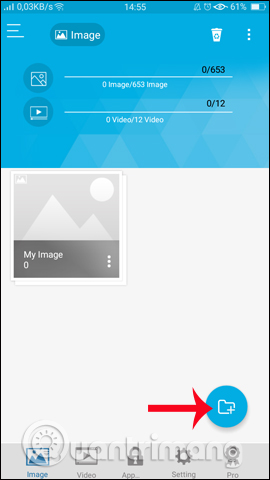
Bước 2:
Chúng ta đặt tên cho thư mục ẩn hình ảnh rồi nhấn Create để tạo. Trong giao diện thư mục nhấn tiếp vào biểu tượng dấu cộng để thêm hình ảnh.
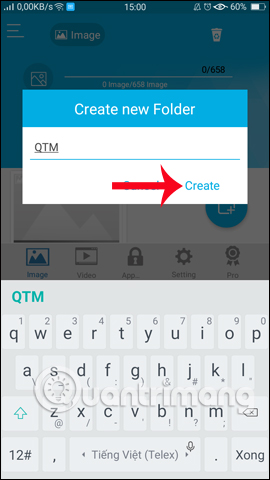
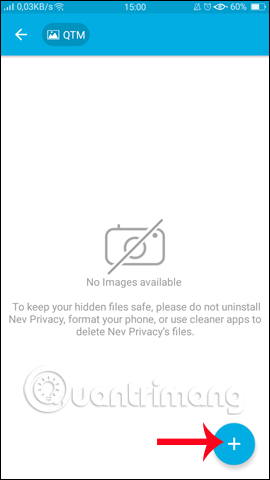
Bước 3:
Bạn sẽ được lựa chọn thêm ảnh từ Gallery hoặc chụp ảnh mới Camera. Tại đây tôi sẽ nhấn chọn Gallery. Nhấn chọn thư mục hình ảnh muốn ẩn hình ảnh bằng ứng dụng.
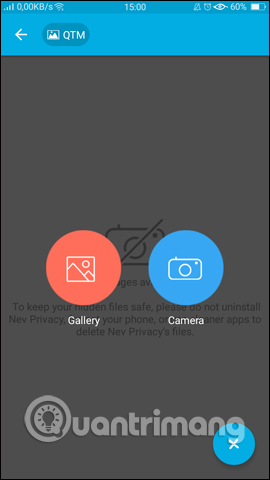
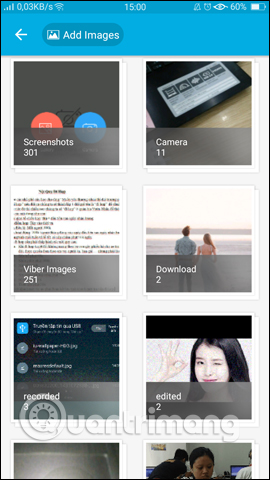
Bước 4:
Tiếp đến tích chọn vào ảnh muốn ẩn đi rồi nhấn nút Add ở bên dưới giao diện. Sau đó chương trình sẽ thực hiện việc ẩn hình ảnh. 1 điểm đặc biệt của ứng dụng đó là ảnh sẽ được di chuyển hẳn vào ứng dụng, không phải dưới dạng sao chép nên chúng ta không cần phải xóa file gốc.
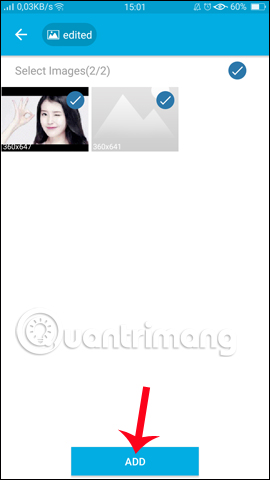
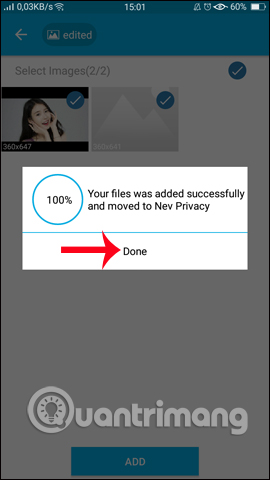
Bước 5:
Quay trở lại giao diện chính của NEV Privacy và tại mục Image. Với mỗi một thư mục đã tạo bạn có thể thiết lập thêm 1 lớp bảo vệ bằng mật khẩu. Nhấn chọn vào biểu tượng 3 dấu chấm và chọn tiếp Lock Folder/Album.
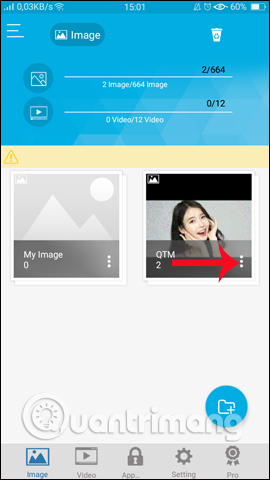
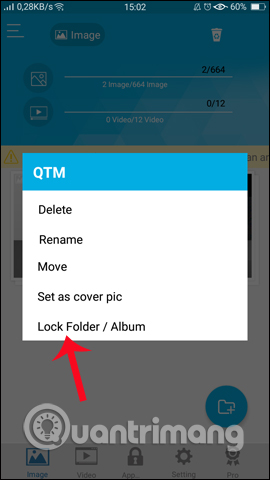
Bước 6:
Tiếp đến bật tùy chọn Set folder/album lock password rồi nhập mật khẩu thư mục tại giao diện hiện ra, nhấn OK để lưu lại.
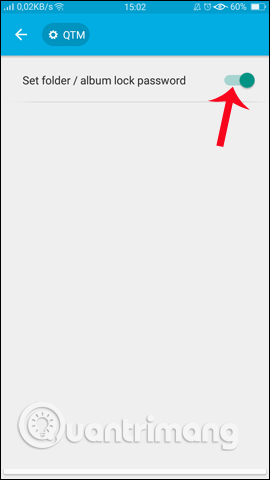
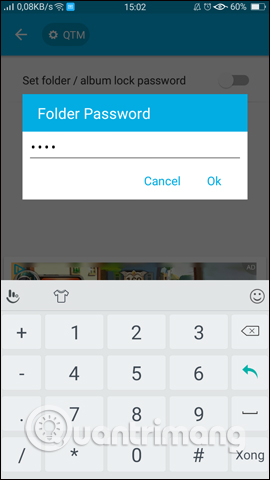
Quay lại giao diện sẽ thấy thư mục được bảo vệ có biểu tượng ổ khóa. Nếu muốn mở phải nhập đúng mật khẩu thư mục đã đặt.
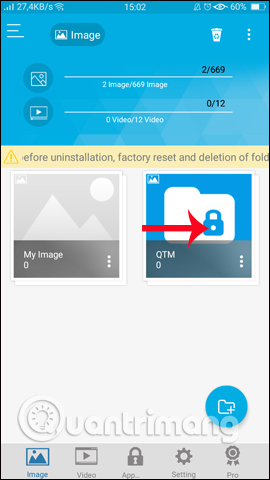
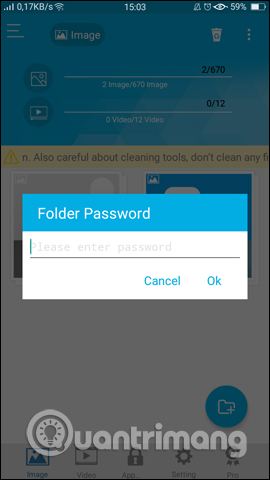
Bước 7:
Để quản lý từng hình ảnh trong thư mục, khi tích chọn vào hình ảnh sẽ xuất hiện các tùy chọn bên dưới màn hình. Nếu nhấn Delete, bạn sẽ được hỏi có chắc chắn xóa hình ảnh hay không. Nhấn Delete để xóa.
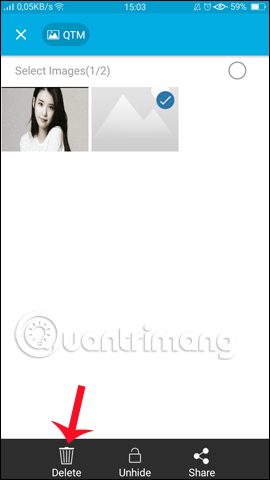
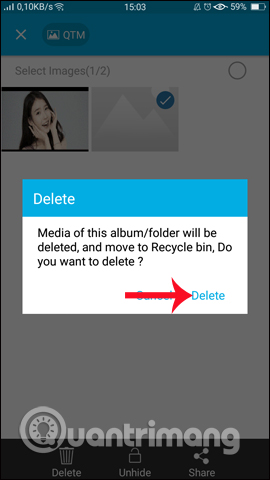
Nếu muốn lấy lại hình ảnh, nhấn vào biểu tượng thùng rác. Sau đó tích chọn vào ảnh muốn lấy lại rồi chọn Move. Nếu muốn xóa hoàn toàn, nhấn Delete. Chọn tiếp thư mục muốn lưu lại hình ảnh.
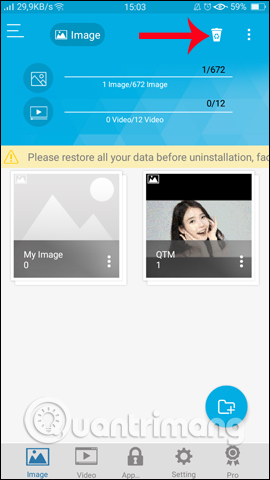
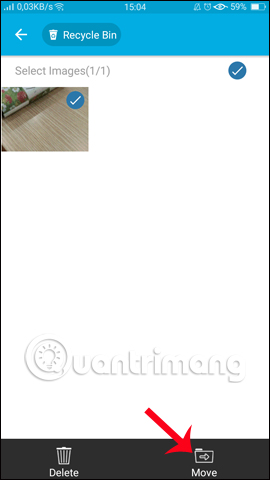
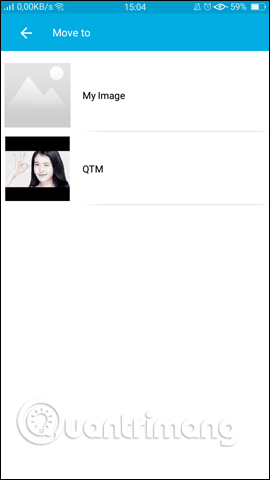
Bước 8:
Trong trường hợp muốn đưa hình ảnh quay trở lại thư mục thiết bị và bỏ khóa, chọn hình ảnh rồi chọn tiếp Unhide. Bạn sẽ hỏi có chắc chắn muốn đưa ảnh trở lại không, nhấn Unhide.
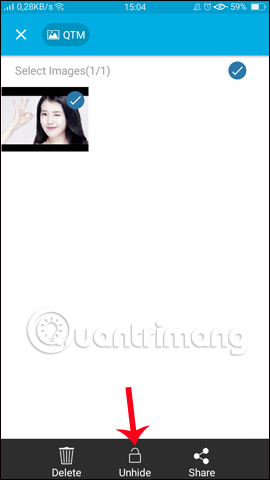
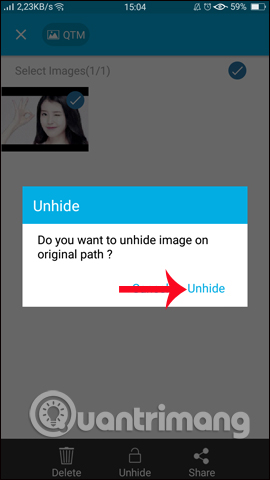
2. Cách ẩn video Android bằng NEV Privacy:
Cách giấu video bằng ứng dụng cũng thực hiện tương tự như khi chúng ta ẩn hình ảnh.
Bước 1:
Nhấn chọn vào mục Video, sau đó nhấp tiếp vào biểu tượng thư mục. Đặt tên mới cho thư mục rồi nhấn Create để tạo.
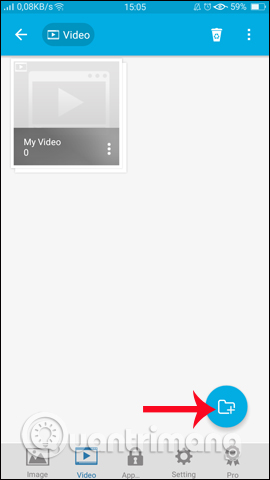
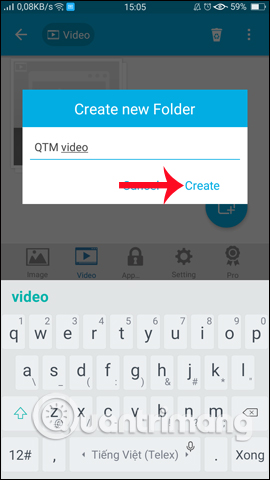
Bước 2:
Nhấn vào biểu tượng dấu cộng để chọn video muốn ẩn đi. Định dạng video được hỗ trợ là Mp4 và AVI. Mở thư mục video muốn ẩn rồi chọn video, nhấn Add. Quá trình ẩn video bằng NEV Privacy cũng sẽ tiến hành sau đó.
'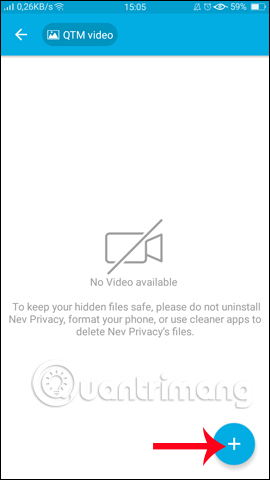
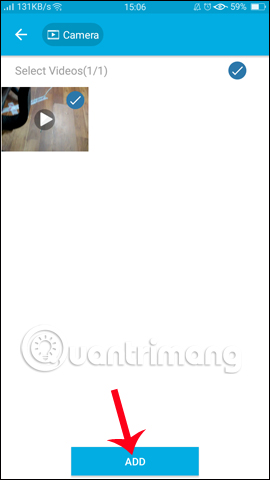
Ngoài cách thực hiện trực tiếp trên ứng dụng, chúng ta cũng có thể truy cập vào thư mục video trên thiết bị. Nhấn Chỉnh sửa rồi chọn video muốn ẩn đi.
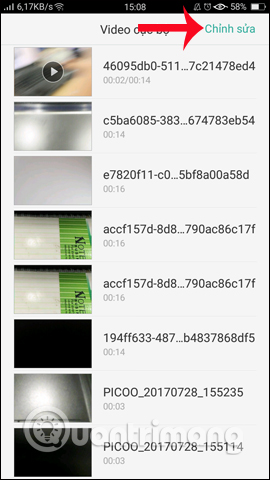
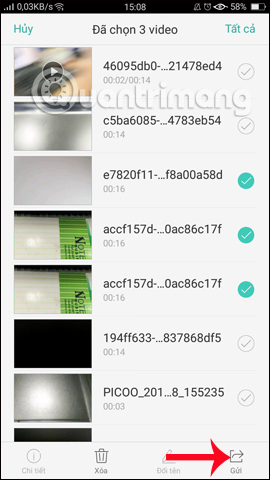
Sau đó nhấn chọn mục Gửi rồi chọn NEV Privacy. Như vậy video sẽ được lưu trong thư mục From Share_Vid của ứng dụng.
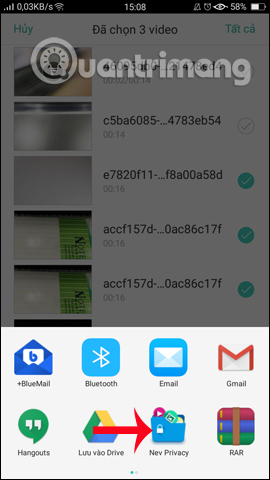
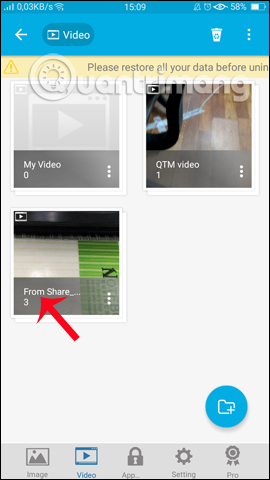
3. Cách giấu ứng dụng bằng NEV Privacy:
Tính năng này sẽ cho phép chúng ta khóa mục Cài đặt lẫn ứng dụng trên hệ thống.
Bước 1:
Nhấn chọn vào mục App… ở bên rồi rồi chọn tiếp Enable Now. Sau đó chúng ta bật tùy chọn Nev Privacy để cho phép ứng dụng can thiệp vào hệ thống.
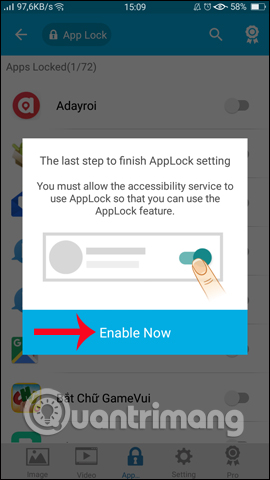
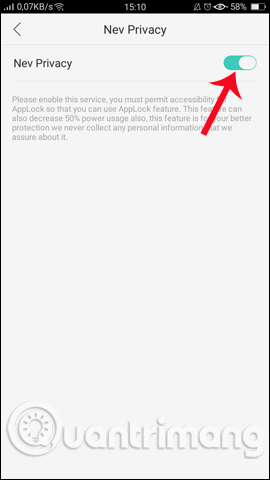
Bước 2:
Khi thực hiện xong mặc định mục Cài đặt sẽ tự động được khóa để bảo vệ thiết lập. Mật khẩu truy cập chính là mật khẩu đã thiết lập ở lần đầu tiên.
Để khóa ứng dụng khác chỉ cần kéo nút tròn sang phải là được. Những ứng dụng mới cài đặt cũng sẽ được yêu cầu khóa. Để mở khóa chỉ cần gạt nút tròn sang trái. Với mục Cài đặt bạn sẽ được khuyến cáo nên bật chế độ khóa.
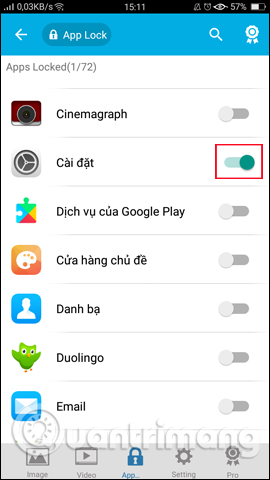
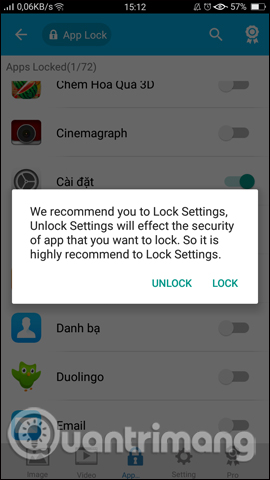
4. Thiết lập ứng dụng NEV Privacy:
Bước 1:
Chúng ta nhấn chọn vào mục Settings ở bên dưới. Chuyển sang giao diện mới tìm tới mục General rồi chọn tiếp Lock Type, nếu có nhu cầu thay đổi kiểu bảo mật. Nếu chọn kiểu hình vẽ thì nhấn Pattern rồi nhập hình vẽ bảo mật.
Ứng dụng cũng hỗ trợ bảo mật bằng cảm biến vân tay Fingerprint Loc với những máy từ 6.0 trở lên.
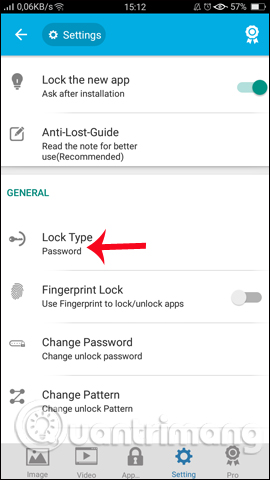
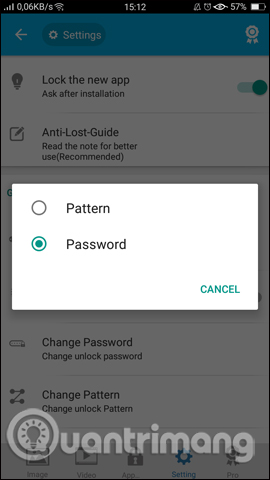
Bước 2:
Cũng tại giao diện này, nếu người dùng quên mật khẩu mở khóa nhấn Unlock Folder. Sau đó đó nhấn tiếp vào nút Send code to security email. Chúng ta sẽ nhận được mã code gửi về địa chỉ email đăng ký.
Chỉ cần điền mã code đó vào mục Enter the code to unlock to all folder và nhấn Enter.
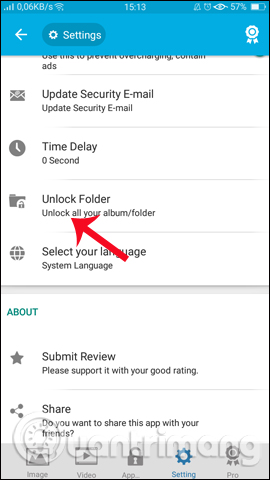
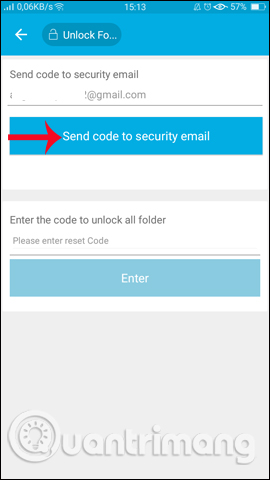
Bước 3:
Bây giờ bạn thử thoát ứng dụng và nhấn trở lại. Chúng ta sẽ được yêu cầu nhập mật khẩu nếu muốn truy cập vào NEV Privacy.
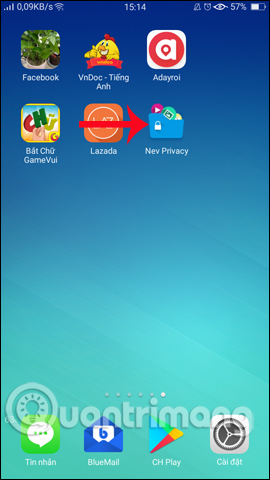
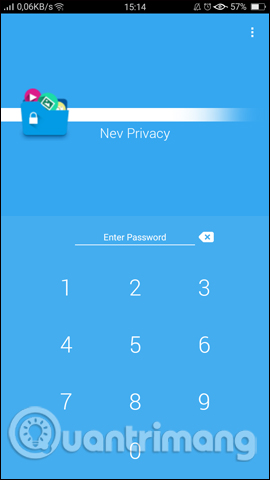
Như vậy với ứng dụng NEV Privacy, bạn có thể khóa bất cứ hình ảnh, video, ứng dụng hay thậm chí mục Cài đặt của hệ thống. Lưu ý với người dùng, nếu xóa ứng dụng thì cần đưa toàn bộ file đang được ẩn đi trở lại thiết bị. Như vậy dữ liệu sẽ không bị xóa hoàn toàn khỏi thiết bị.
Chúc các bạn thực hiện thành công!
 Công nghệ
Công nghệ  Windows
Windows  iPhone
iPhone  Android
Android  Làng CN
Làng CN  Khoa học
Khoa học  Ứng dụng
Ứng dụng  Học CNTT
Học CNTT  Game
Game  Download
Download  Tiện ích
Tiện ích 


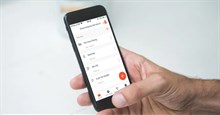
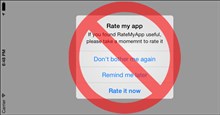







 Thiết lập cơ bản
Thiết lập cơ bản  Thủ thuật ứng dụng
Thủ thuật ứng dụng  Chat - Gọi điện - Nhắn tin
Chat - Gọi điện - Nhắn tin  Mạng xã hội
Mạng xã hội  Chụp & Xử lý ảnh
Chụp & Xử lý ảnh  Quản lý & Chỉnh sửa Video
Quản lý & Chỉnh sửa Video  Trình duyệt & Add-on
Trình duyệt & Add-on  Bảo mật & Diệt Virus
Bảo mật & Diệt Virus  Lưu trữ - Đồng bộ
Lưu trữ - Đồng bộ  Cá nhân hóa
Cá nhân hóa  Nhạc chuông Android
Nhạc chuông Android  Bản đồ & Định vị
Bản đồ & Định vị  Hình nền điện thoại
Hình nền điện thoại  Linux
Linux  Đồng hồ thông minh
Đồng hồ thông minh  Chụp ảnh - Quay phim
Chụp ảnh - Quay phim  macOS
macOS  Phần cứng
Phần cứng  Thủ thuật SEO
Thủ thuật SEO  Kiến thức cơ bản
Kiến thức cơ bản  Dịch vụ ngân hàng
Dịch vụ ngân hàng  Lập trình
Lập trình  Dịch vụ công trực tuyến
Dịch vụ công trực tuyến  Dịch vụ nhà mạng
Dịch vụ nhà mạng  Nhà thông minh
Nhà thông minh  Ứng dụng văn phòng
Ứng dụng văn phòng  Tải game
Tải game  Tiện ích hệ thống
Tiện ích hệ thống  Ảnh, đồ họa
Ảnh, đồ họa  Internet
Internet  Bảo mật, Antivirus
Bảo mật, Antivirus  Họp, học trực tuyến
Họp, học trực tuyến  Video, phim, nhạc
Video, phim, nhạc  Giao tiếp, liên lạc, hẹn hò
Giao tiếp, liên lạc, hẹn hò  Hỗ trợ học tập
Hỗ trợ học tập  Máy ảo
Máy ảo  Điện máy
Điện máy  Tivi
Tivi  Tủ lạnh
Tủ lạnh  Điều hòa
Điều hòa  Máy giặt
Máy giặt  Quạt các loại
Quạt các loại  Cuộc sống
Cuộc sống  Kỹ năng
Kỹ năng  Món ngon mỗi ngày
Món ngon mỗi ngày  Làm đẹp
Làm đẹp  Nuôi dạy con
Nuôi dạy con  Chăm sóc Nhà cửa
Chăm sóc Nhà cửa  Du lịch
Du lịch  Halloween
Halloween  Mẹo vặt
Mẹo vặt  Giáng sinh - Noel
Giáng sinh - Noel  Quà tặng
Quà tặng  Giải trí
Giải trí  Là gì?
Là gì?  Nhà đẹp
Nhà đẹp  TOP
TOP  Ô tô, Xe máy
Ô tô, Xe máy  Giấy phép lái xe
Giấy phép lái xe  Tấn công mạng
Tấn công mạng  Chuyện công nghệ
Chuyện công nghệ  Công nghệ mới
Công nghệ mới  Trí tuệ nhân tạo (AI)
Trí tuệ nhân tạo (AI)  Anh tài công nghệ
Anh tài công nghệ  Bình luận công nghệ
Bình luận công nghệ  Quiz công nghệ
Quiz công nghệ  Microsoft Word 2016
Microsoft Word 2016  Microsoft Word 2013
Microsoft Word 2013  Microsoft Word 2007
Microsoft Word 2007  Microsoft Excel 2019
Microsoft Excel 2019  Microsoft Excel 2016
Microsoft Excel 2016  Microsoft PowerPoint 2019
Microsoft PowerPoint 2019  Google Sheets - Trang tính
Google Sheets - Trang tính  Code mẫu
Code mẫu  Photoshop CS6
Photoshop CS6  Photoshop CS5
Photoshop CS5  Lập trình Scratch
Lập trình Scratch  Bootstrap
Bootstrap